Excel函數-INDEX
使用時機
舉例說明
如果想找單一客戶的聯絡資料,當然可以在 EXCEL的資料表裏蒐尋,但資料多時,欄列多,字小又不好看
便可利用 INDEX函數
讓原本繁雜的資料表,可以簡單明瞭代出想要的資料。
當然囉,代出的值可以任意改為自己想要的大小字型格式
下拉式選單是表單控制項其一的功能,位於開發人員/索引標籤內
EXCEL預設為不開啟,需先勾選出開發人員/索引標籤
下圖範例為WINDOWS 10 的操作圖解
若你是WINDOWS 7
另外在想查詢的工作表內
要讓下拉式方塊裏的資料內容連結到資料總表,需:
如果想找單一客戶的聯絡資料,當然可以在 EXCEL的資料表裏蒐尋,但資料多時,欄列多,字小又不好看
便可利用 INDEX函數
讓原本繁雜的資料表,可以簡單明瞭代出想要的資料。
當然囉,代出的值可以任意改為自己想要的大小字型格式
下拉式選單
要使用 INDEX函數,便需先介紹如何使用下拉式選單。下拉式選單是表單控制項其一的功能,位於開發人員/索引標籤內
EXCEL預設為不開啟,需先勾選出開發人員/索引標籤
下圖範例為WINDOWS 10 的操作圖解
若你是WINDOWS 7
操作步驟
原資料工作表可以自己命名(不命名也可以啦)另外在想查詢的工作表內
- 設定好想要的格式內容
- 確定要作為蒐尋條件的欄名及選單位置
要讓下拉式方塊裏的資料內容連結到資料總表,需:
- 設定下拉清單
- 將總表的欄名定義名稱
如此文想以 客戶簡稱 當為蒐尋標準
先在資料欄最末增加一欄 "序號"
H2 作為儲存格連結
(等會要把簡稱的位置以序號去當索引值 INDEX 出每欄的資料來)
定義名稱
可以單獨欄名個別定義 也可以 A-H欄 全部選取一併定義(請注意 之後必需重新定義 序號)
可於名稱管理員確認定義是否正確
也可於此單獨刪除欄名的定義
(若重作定義名稱亦可覆蓋原定義)
(H1為欄名作為定義名稱 H2為唯一索引值)
全部完成後,便可在 查詢 工作表 B3 欄位下公式
=INDEX(全名,序號)
全名及序號之所以有作用是因為先定義了名稱(以欄名定義)
下方公式依此類推
ps:若序號無重新定義,則簡稱列之下拉清單重選後
下方 INDEX 代出的資料會無法聯動哦!!
如此代出的資料,想打個電話是不是好看多了?
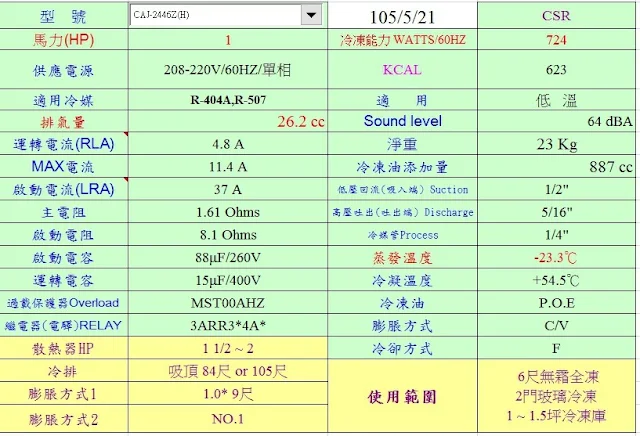




























留言
張貼留言